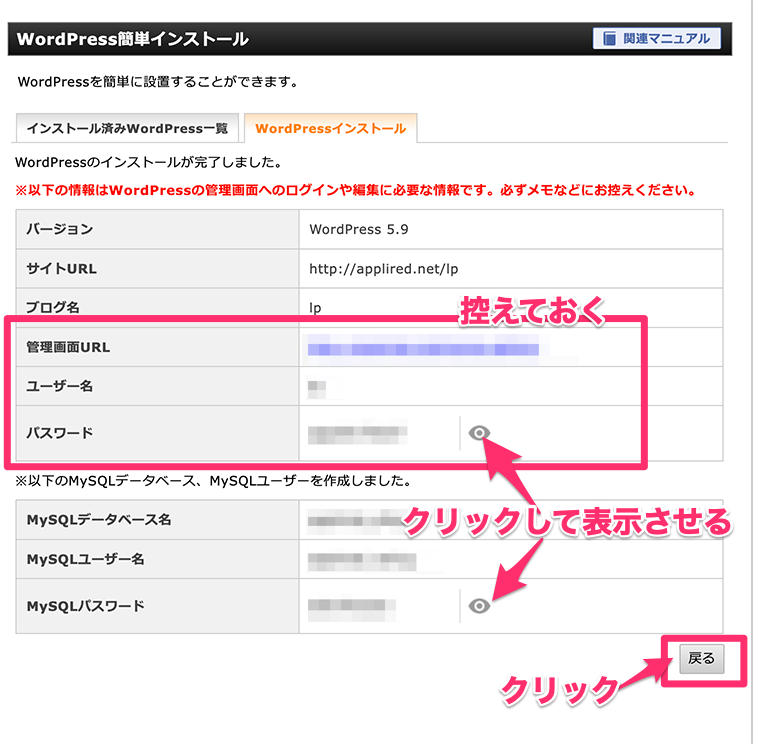LP専用テーマ「Colorful(カラフル)」を購入後テーマファイルを入手してWordPressにインストールする手順
この記事では、LP専用テーマ「Colorful(カラフル)」を購入後、テーマファイルを入手して、WordPressにインストールするまでの手順を初めて操作する人向けに解説しています。
あらかじめ、既存(ブログ運用中)のドメインにてサブディレクトリーを作成し、「Colorful(カラフル)」インストール専用のWordPressを作成しておくことが必要です。まだの場合は以下の記事を参照に作成してください。
↓↓↓↓↓↓↓
■エックスサーバー で既存のドメインにサブディレクトリーを作成してWordPressをインストールする方法
「Colorful(カラフル)」の購入が未だの場合は、以下の記事を参照ください。
↓↓↓↓↓↓↓
■LP専用テーマ「Colorful(カラフル)」をInfotopで購入する手順を詳しく解説
Colorful(カラフル)のテーマファイル入手の手順
Colorful(カラフル)はWordPressのテーマファイルです、テーマとしてWordPressにインストールするためには、インストール用のZipファイルを入手する必要があります。
受け取りフォームへの申請
インフォトップでダウンロードしたファイルを利用して、Colorfulへの申請をします。
■ダウンロードしたPDFファイル
ファイルの中にあるURLをクリックします。
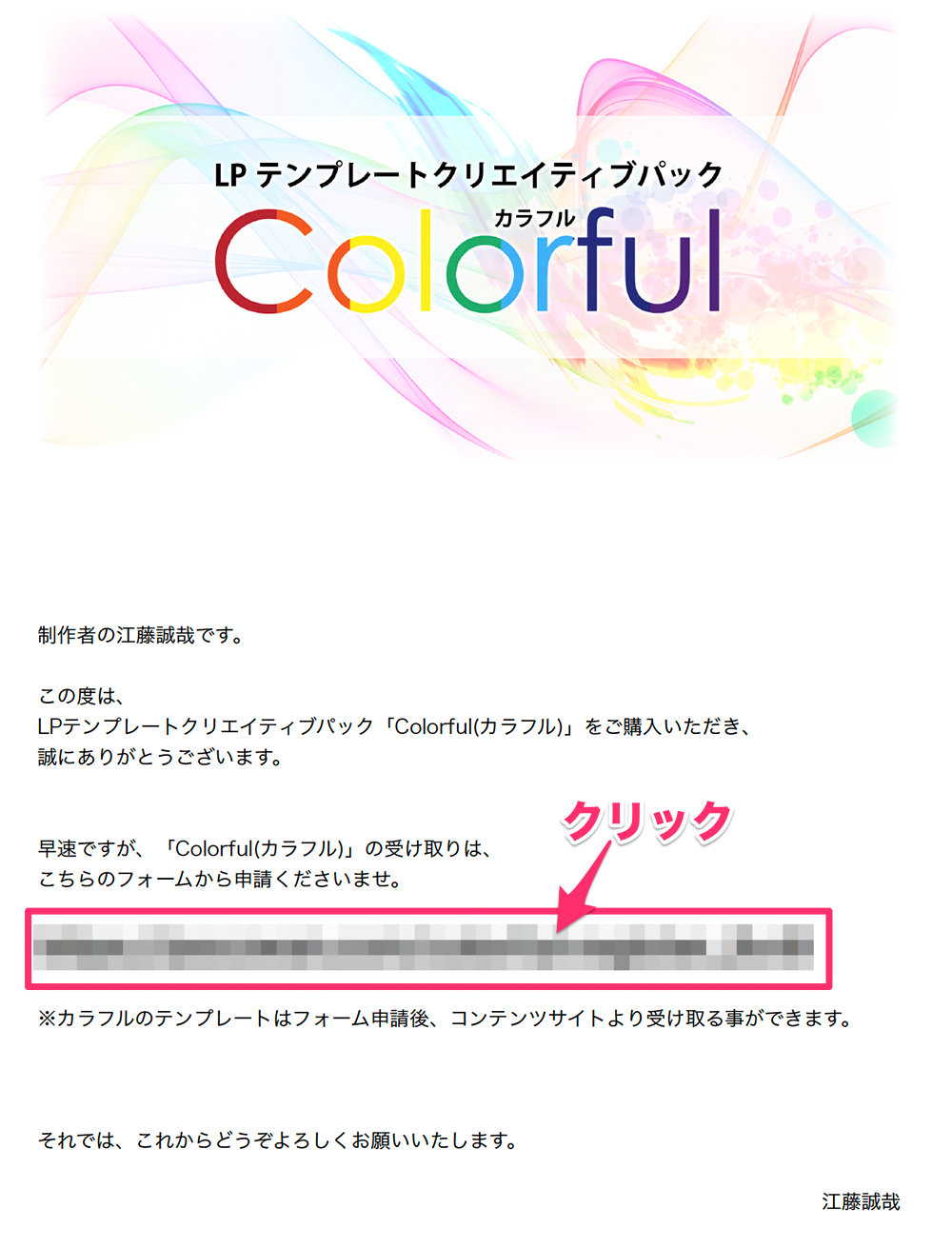
購入者通信の登録フォームが表示されます。
フォームに記載して、[確認する]をクリックします。
*インフォトップの注文IDが必要です
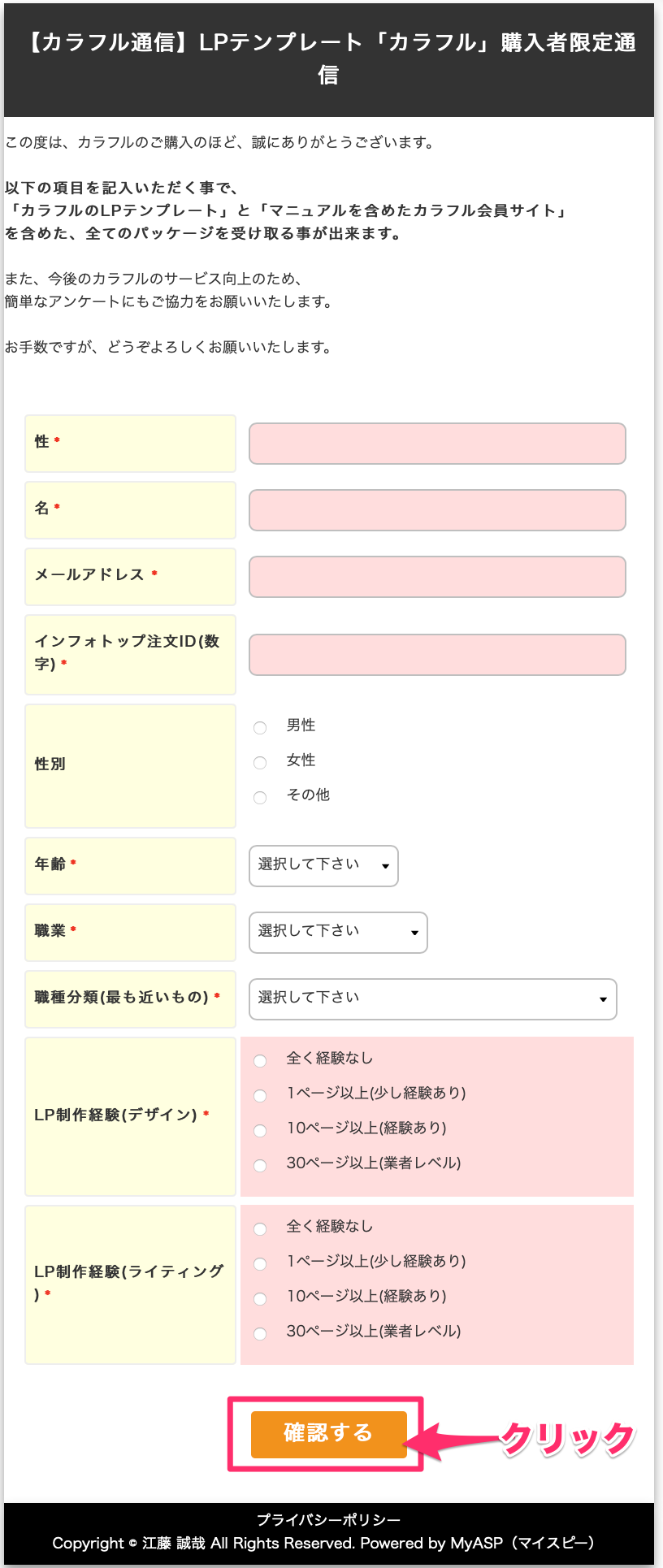
確認画面が表示されます。
内容を確認して、[登録する]をクリックします。
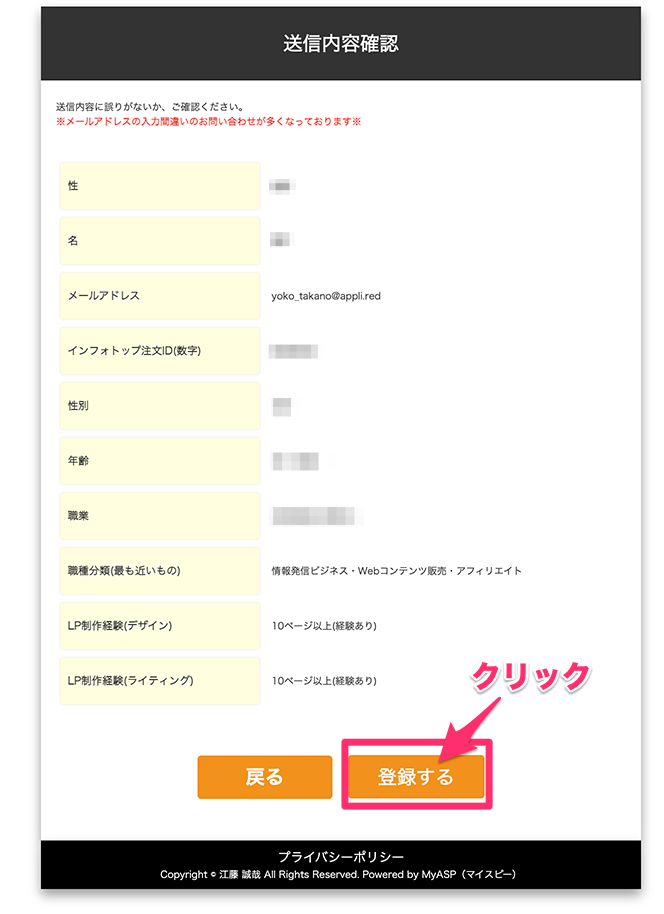
登録完了のメッセージが表示されます。
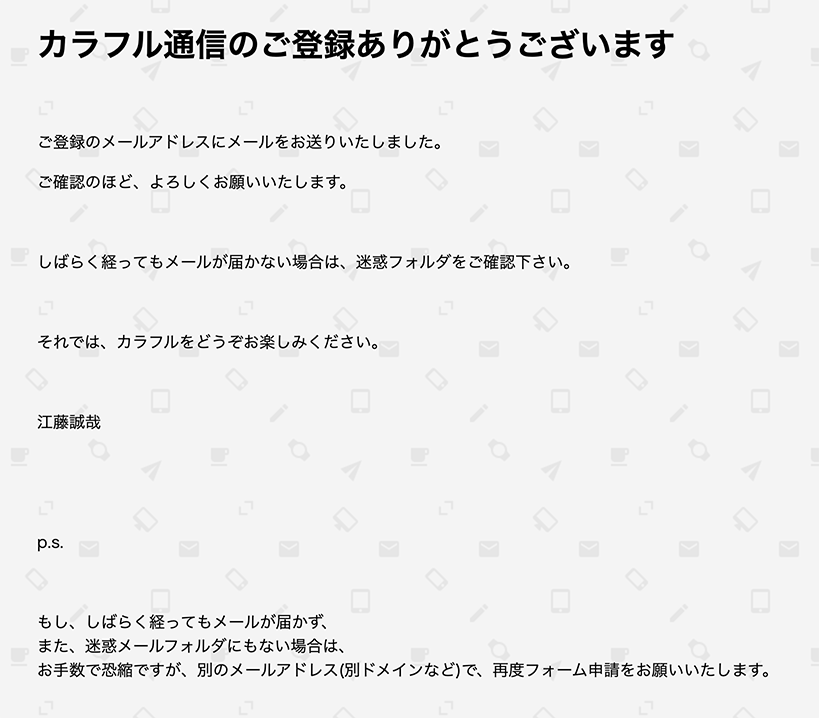
メールを確認する
登録したメールアドレスの受信フォルダを確認し、購入者メールを探します。
メール内のURLをクリックします。
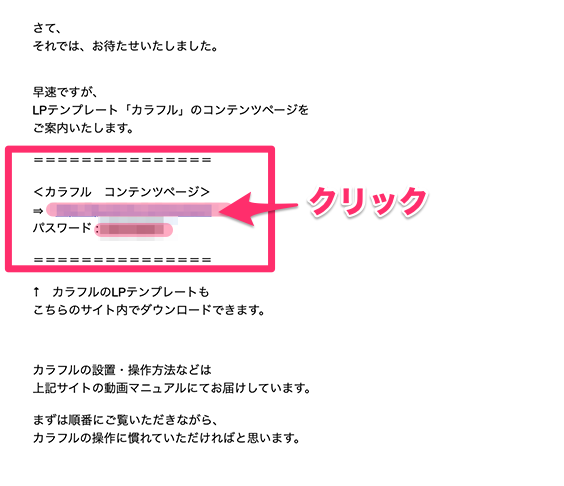
WordPressのログイン画面が表示されます。メール記載のパスワードを入力して[ログイン]します。
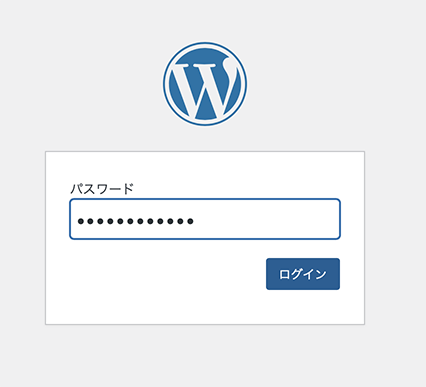
サイトが表示されます。以下の箇所を探して、テーマファイルをダウンロードします。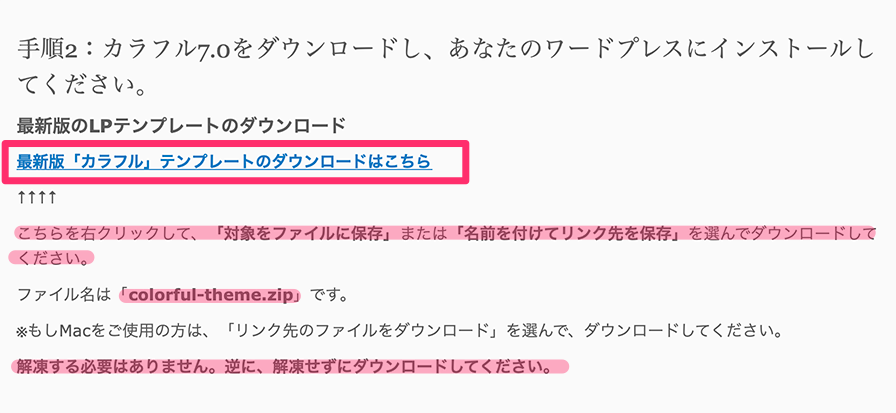
ダウンロードされたファイル

カラフルのインストール
事前に用意した、lp用のWordPressにログインします。
*ログイン用のユーザー名とパスワードは、サブディレクトリーへWordPressをインストールする際に設定したものです。
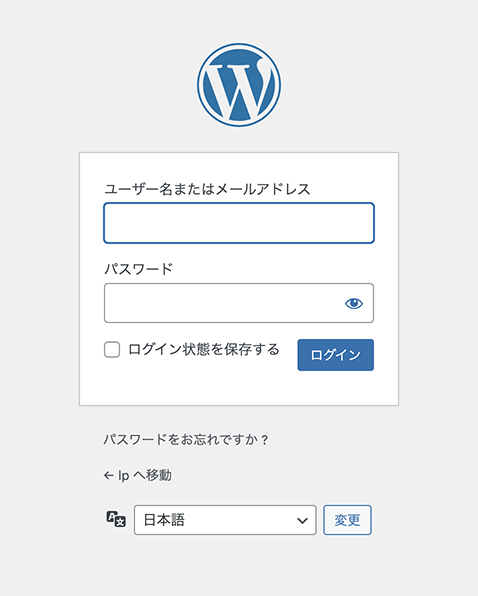
WordPressのダッシュボードが表示されます。
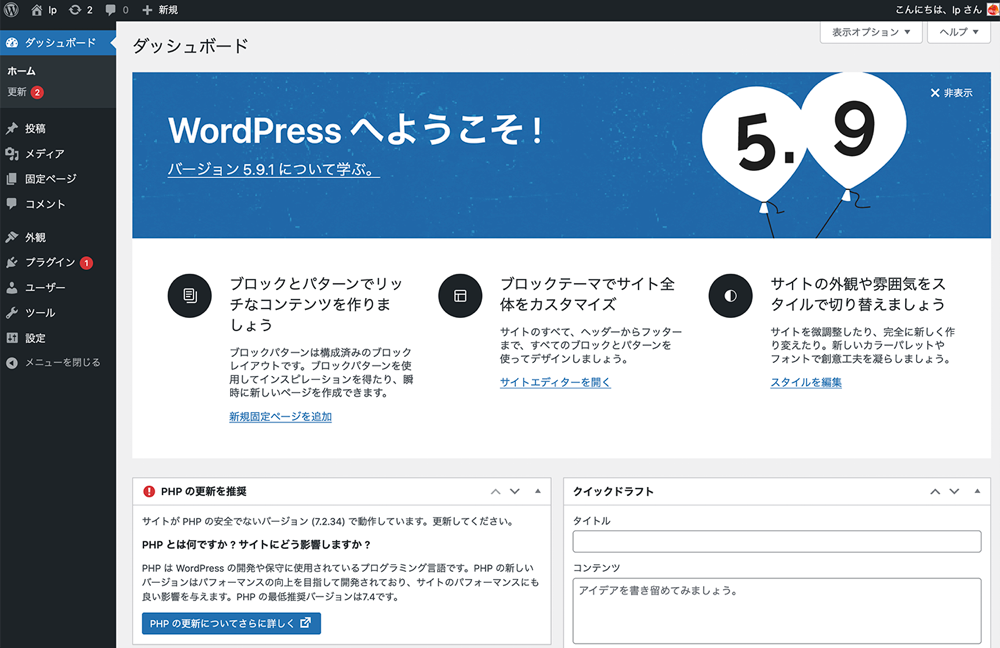
左メニューから、[外観]>>[テーマ]とクリックします。
表示されたテーマの画面で[新規追加]のボタンをクリックします。
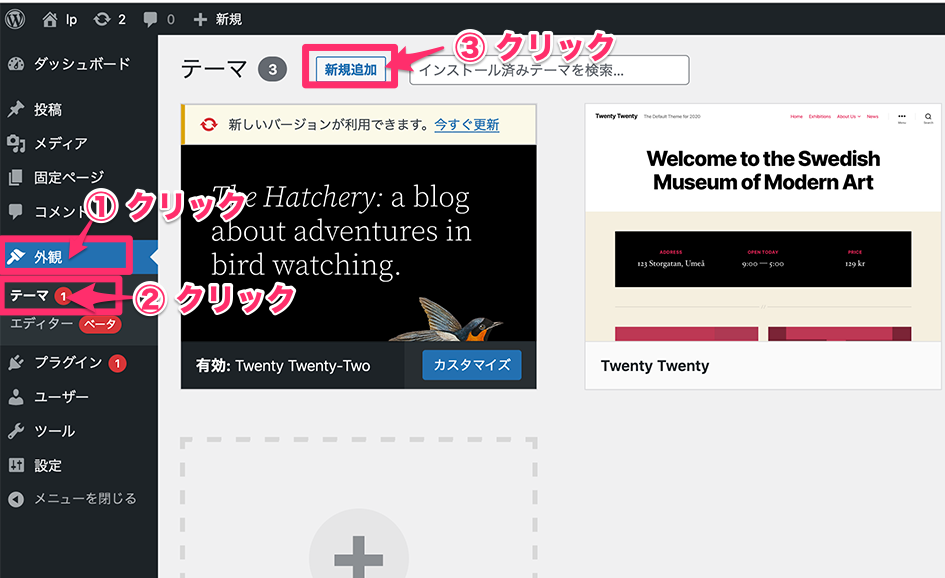
テーマを追加の画面が表示されます。
[テーマのアップロード]ボタンをクリックします。
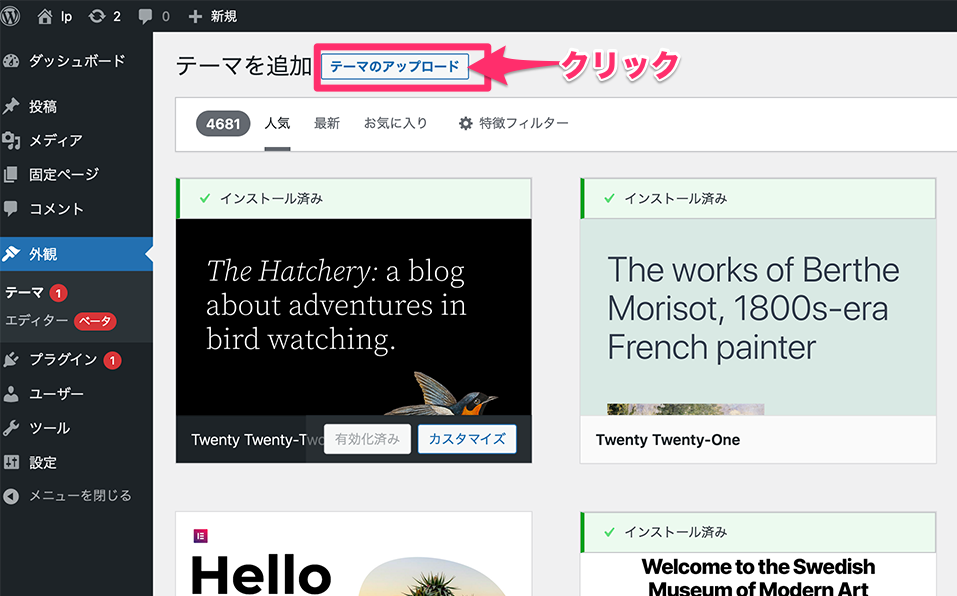
ファイルの[選択]ボタンをクリックします。
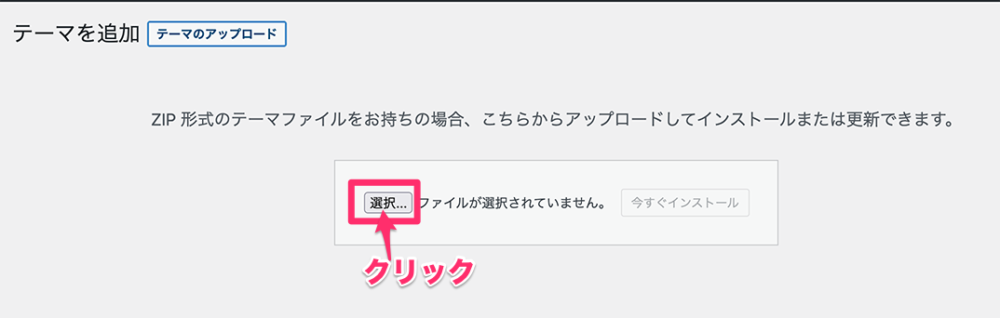
ダウンロードしてある、Colorfulのテーマ Zipファイルを選択して、[開く]をクリックします。
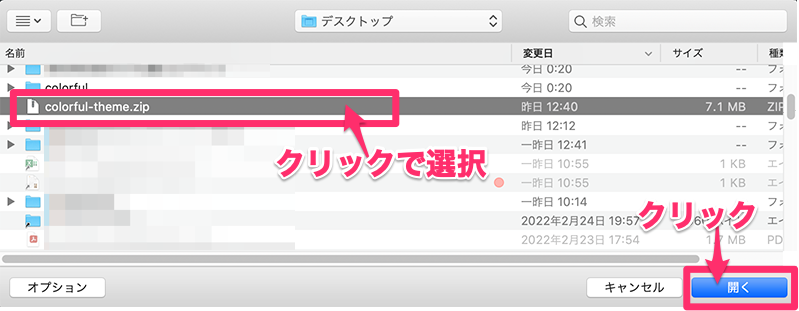
テーマを追加の画面に戻り、選択の箇所にColorfulのテーマ Zipファイルが表示されていることを確認します。
[今すぐインストール]をクリックします。
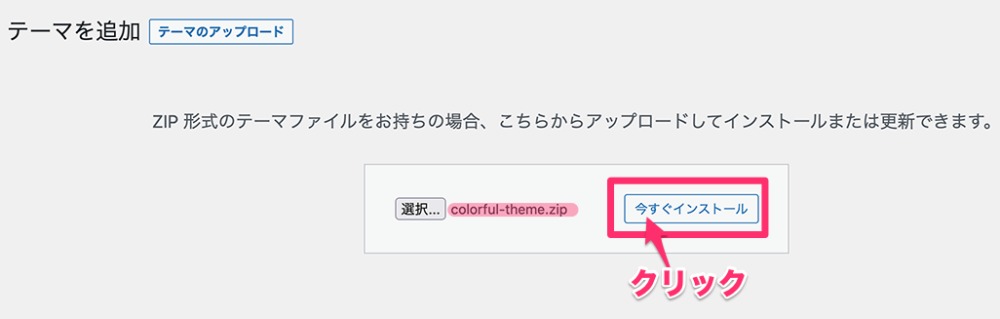
対処方法は以下です(問題なければそのまま進んでください)
↓↓↓↓↓↓↓
■Xserver(エックスサーバー)でアップロードできるファイルの容量の上限を変更する方法
テーマをインストールしていますという画面が出て、最終行に「テーマのインストールが完了しました。」と表示されたら、インストール完了です。
青い文字の[有効化]をクリックします。
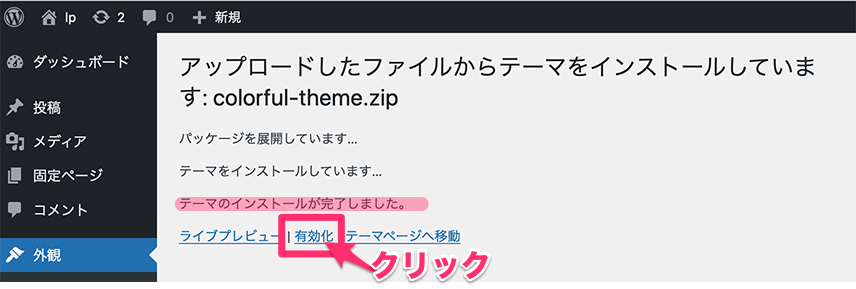
テーマの画面が表示されます。
「新しいテーマを有効化しました。」と表示されていればOKです。
Colorfulのアイコンのテーマが表示されて、「有効」状態になっています。
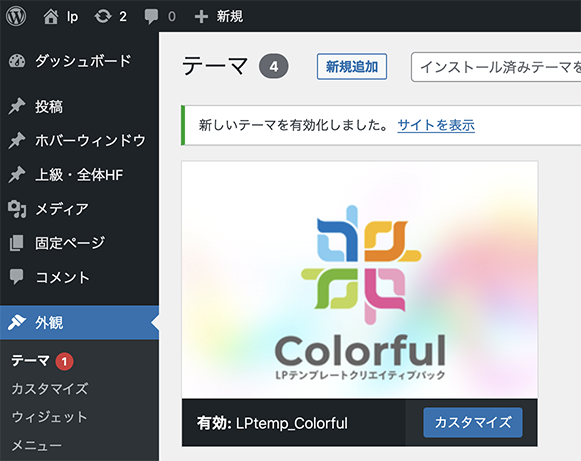
以上で、完了です。お疲れさまでした〜(*^o^*)/



























この画面で控えたユーザー名とパスワードです。